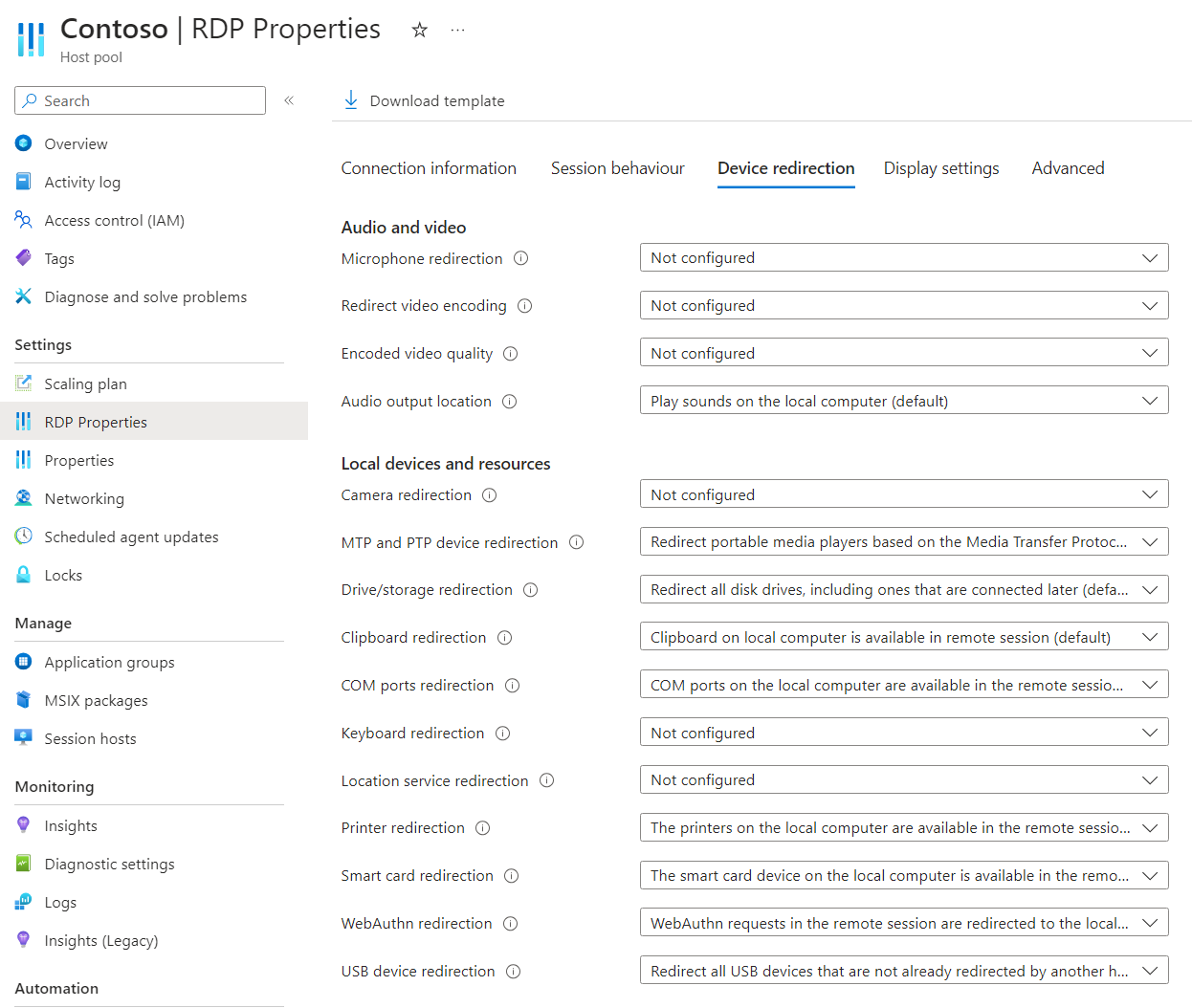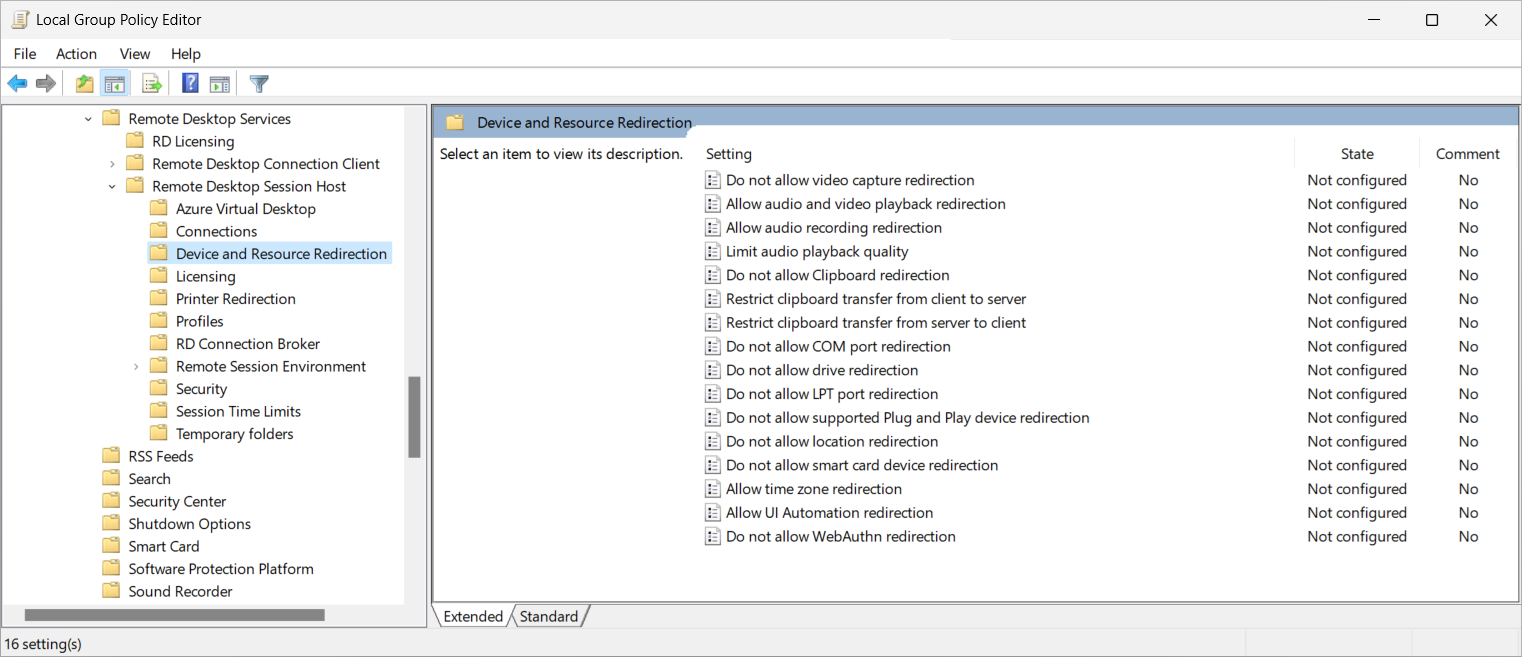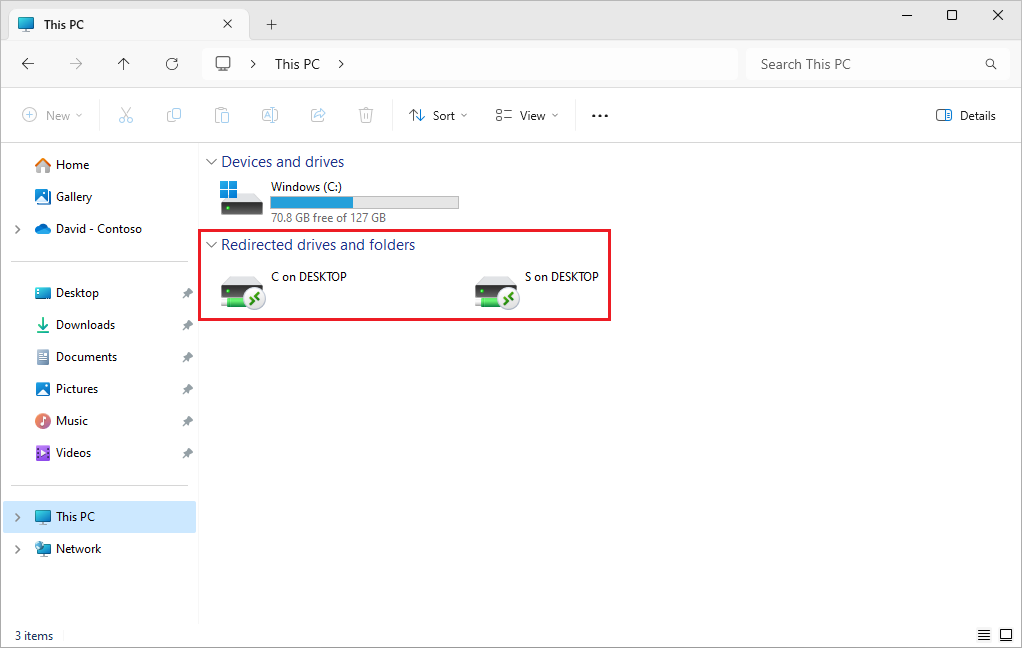Notitie
Voor toegang tot deze pagina is autorisatie vereist. U kunt proberen u aan te melden of de directory te wijzigen.
Voor toegang tot deze pagina is autorisatie vereist. U kunt proberen de mappen te wijzigen.
Tip
Dit artikel wordt gedeeld voor services en producten die gebruikmaken van het Remote Desktop Protocol (RDP) om externe toegang te bieden tot Windows-bureaubladen en -apps.
Selecteer een product met behulp van de knoppen bovenaan dit artikel om de relevante inhoud weer te geven.
U kunt het omleidingsgedrag van vaste, verwisselbare en netwerkstations van een lokaal apparaat naar een externe sessie configureren via rdp (Remote Desktop Protocol).
Voor Azure Virtual Desktop raden we u aan stationsomleiding in te schakelen op uw sessiehosts met behulp van Microsoft Intune of groepsbeleid en vervolgens omleiding te beheren met behulp van de RDP-eigenschappen van de hostgroep.
Voor Windows 365 kunt u uw cloud-pc's configureren met behulp van Microsoft Intune of groepsbeleid.
Voor Microsoft Dev Box kunt u uw ontwikkelvakken configureren met behulp van Microsoft Intune of groepsbeleid.
Dit artikel bevat informatie over de ondersteunde omleidingsmethoden en het configureren van het omleidingsgedrag voor stations en opslag. Zie Omleiding via het Extern bureaublad-protocol voor meer informatie over hoe omleiding werkt.
Vereisten
Voordat u stationsomleiding kunt configureren, hebt u het volgende nodig:
Een bestaande hostgroep met sessiehosts.
Een Microsoft Entra ID-account waaraan minimaal de ingebouwde RBAC-rollen (Op rollen gebaseerd toegangsbeheer) op de hostgroep zijn toegewezen.
- Een bestaande cloud-pc.
- Een bestaande dev box.
Aan elk station dat u wilt omleiden, moet een stationsletter zijn toegewezen op het lokale apparaat.
Als u de omleiding van een station wilt testen met een verwisselbaar station, moet u een verwisselbaar station aansluiten op het lokale apparaat.
Als u Microsoft Intune wilt configureren, hebt u het volgende nodig:
- Microsoft Entra ID account waaraan de ingebouwde RBAC-rol beleid en profielbeheerder is toegewezen.
- Een groep met de apparaten die u wilt configureren.
Als u groepsbeleid wilt configureren, hebt u het volgende nodig:
- Een domeinaccount dat gemachtigd is om groepsbeleid-objecten te maken of te bewerken.
- Een beveiligingsgroep of organisatie-eenheid (OE) met de apparaten die u wilt configureren.
U moet verbinding maken met een externe sessie vanuit een ondersteunde app en platform. Als u omleidingsondersteuning in Windows App en de app Extern bureaublad wilt bekijken, raadpleegt u Functies van Windows App op verschillende platforms en apparaten vergelijken en Functies van extern bureaublad-apps op verschillende platforms en apparaten vergelijken.
Stationsomleiding configureren
Configuratie van een sessiehost met behulp van Microsoft Intune of groepsbeleid, of het instellen van een RDP-eigenschap in een hostgroep bepaalt de mogelijkheid om stations om te leiden van een lokaal apparaat naar een externe sessie, die onderhevig is aan een prioriteitsvolgorde.
De standaardconfiguratie is:
- Windows-besturingssysteem: omleiding van stations en opslag wordt niet geblokkeerd.
- RDP-eigenschappen van Azure Virtual Desktop-hostgroep: alle stations worden van het lokale apparaat omgeleid naar een externe sessie, inclusief stations die later worden verbonden.
- Resulterend standaardgedrag: alle stations worden van het lokale apparaat omgeleid naar een externe sessie, inclusief stations die later worden verbonden.
Belangrijk
Let op bij het configureren van omleidingsinstellingen, omdat de meest beperkende instelling het resulterende gedrag is. Als u bijvoorbeeld schijf- en opslagomleiding uitschakelt op een sessiehost met Microsoft Intune of groepsbeleid, maar deze inschakelt met de RDP-eigenschap van de hostgroep, wordt omleiding uitgeschakeld.
De configuratie van een cloud-pc bepaalt de mogelijkheid om stations om te leiden van een lokaal apparaat naar een externe sessie en wordt ingesteld met behulp van Microsoft Intune of groepsbeleid.
De standaardconfiguratie is:
- Windows-besturingssysteem: stationsomleiding wordt niet geblokkeerd.
- Windows 365: Alle stations worden van het lokale apparaat omgeleid naar een externe sessie, inclusief stations die later worden verbonden.
- Resulterend standaardgedrag: alle stations worden van het lokale apparaat omgeleid naar een externe sessie, inclusief stations die later worden verbonden.
De configuratie van een ontwikkelvak bepaalt de mogelijkheid om stations van een lokaal apparaat om te leiden naar een externe sessie en wordt ingesteld met behulp van Microsoft Intune of groepsbeleid.
De standaardconfiguratie is:
- Windows-besturingssysteem: omleiding van stations en opslag wordt niet geblokkeerd.
- Microsoft Dev Box: alle stations worden van het lokale apparaat omgeleid naar een externe sessie, inclusief stations die later worden verbonden.
- Resulterend standaardgedrag: alle stations worden van het lokale apparaat omgeleid naar een externe sessie, inclusief stations die later worden verbonden.
Stationsomleiding configureren met RDP-eigenschappen van hostgroep
Met de instelling schijf-/opslagomleiding van azure Virtual Desktop-hostgroep bepaalt u of stations van een lokaal apparaat naar een externe sessie moeten worden omgeleid. De bijbehorende RDP-eigenschap is drivestoredirect:s:<value>. Zie Ondersteunde RDP-eigenschappen voor meer informatie.
Stationsomleiding configureren met RDP-eigenschappen van hostgroep:
Meld u aan bij Azure Portal.
Typ Azure Virtual Desktop in de zoekbalk en selecteer het overeenkomende service-item.
Selecteer Hostpools en selecteer vervolgens de hostgroep die u wilt configureren.
Selecteer RDP-eigenschappen en selecteer vervolgens Apparaatomleiding.
Selecteer voor Omleiding van station/opslag de vervolgkeuzelijst en selecteer vervolgens een van de volgende opties:
Geen stations omleiden (standaard)
Alle schijfstations omleiden, inclusief stations die later zijn verbonden
Dynamische stations: stations omleiden die later zijn verbonden
Stations en labels handmatig invoeren
Niet geconfigureerd
Als u Handmatig stations en labels invoeren selecteert, wordt er een extra vak weergegeven. U moet de stationsletter invoeren voor elk vast, verwisselbaar station en netwerkstation dat u wilt omleiden, met elke stationsletter gevolgd door een puntkomma. Voor Azure Virtual Desktop moeten de tekens
\,:en;worden ge escaped met behulp van een backslashteken. Als u bijvoorbeeld stationsC:\enD:\vanaf het lokale apparaat wilt omleiden, voert u inC\:\\\;D\:\\\;.Klik op Opslaan.
Als u de configuratie wilt testen, moet u ervoor zorgen dat de stations die u hebt geconfigureerd om te worden omgeleid, zijn verbonden met het lokale apparaat en vervolgens verbinding maken met een externe sessie. Controleer of stations die u hebt omgeleid, beschikbaar zijn in Bestandenverkenner of Schijfbeheer in de externe sessie. Als u Alle schijfstations omleiden hebt geselecteerd, inclusief stations die later zijn verbonden of Dynamische stations: stations die later zijn verbonden, omleiden, kunt u meer stations aansluiten op het lokale apparaat nadat u verbinding hebt gemaakt met de externe sessie en controleren of ze ook worden omgeleid.
Stationsomleiding configureren met behulp van Microsoft Intune of groepsbeleid
Stationsomleiding configureren met behulp van Microsoft Intune of groepsbeleid
Selecteer het relevante tabblad voor uw scenario.
Stationsomleiding in- of uitschakelen met behulp van Microsoft Intune:
Meld je aan bij het Microsoft Intune-beheercentrum.
Maak of bewerk een configuratieprofiel voor Windows 10 en nieuwere apparaten, met het profieltype Instellingencatalogus.
Blader in de instellingenkiezer naar Beheersjablonen>Windows-onderdelen>Extern bureaublad-services>Extern bureaublad Sessiehost>Apparaat en resourceomleiding.
Schakel het selectievakje voor Stationsomleiding niet toestaan in en sluit de instellingenkiezer.
Vouw de categorie Beheersjablonen uit en zet de schakelaar voor Stationsomleiding niet toestaan op Ingeschakeld of Uitgeschakeld, afhankelijk van uw vereisten:
Als u omleiding van het station wilt toestaan, zet u de schakelaar op Uitgeschakeld.
Als u stationomleiding wilt uitschakelen, zet u de schakelaar op Ingeschakeld.
Selecteer Volgende.
Optioneel: selecteer op het tabblad Bereiktags een bereiktag om het profiel te filteren. Zie Op rollen gebaseerd toegangsbeheer (RBAC) en bereiktags gebruiken voor gedistribueerde ITvoor meer informatie over bereiktags.
Selecteer op het tabblad Toewijzingen de groep met de computers die een externe sessie bieden die u wilt configureren en selecteer vervolgens Volgende.
Controleer op het tabblad Controleren en maken de instellingen en selecteer vervolgens Maken.
Zodra het beleid van toepassing is op de computers die een externe sessie bieden, start u deze opnieuw op om de instellingen van kracht te laten worden.
Belangrijk
Netwerkstations die zijn losgekoppeld, worden niet omgeleid. Zodra de netwerkstations opnieuw zijn verbonden, worden ze niet automatisch omgeleid tijdens de externe sessie. U moet de verbinding met de externe sessie verbreken en opnieuw verbinding maken om de netwerkstations om te leiden.
Als u stationomleiding uitschakelt met behulp van Intune of groepsbeleid, wordt ook voorkomen dat bestanden worden overgedragen tussen het lokale apparaat en de externe sessie met behulp van het klembord. Andere inhoud, zoals tekst of afbeeldingen, wordt niet beïnvloed.
Omleiding van station testen
Omleiding van het station te testen:
Maak verbinding met een externe sessie met behulp van de Windows-app of de app Extern bureaublad op een platform dat stationsomleiding ondersteunt. Zie Functies van Windows App op verschillende platforms en apparaten vergelijken enFuncties van extern bureaublad-apps op verschillende platforms en apparaten vergelijken voor meer informatie.
Controleer de omgeleide stations die beschikbaar zijn in de externe sessie. Hier volgen enkele manieren om dit te controleren:
Open Verkenner in de externe sessie vanuit het startmenu. Selecteer Deze pc en controleer of de omgeleide stations in de lijst worden weergegeven. Wanneer u stations omleidt vanaf een lokaal Windows-apparaat, lijkt dit op de volgende afbeelding:
Open een PowerShell-prompt in de externe sessie en voer de volgende opdracht uit:
$CLSIDs = @() foreach($registryKey in (Get-ChildItem "Registry::HKEY_CLASSES_ROOT\CLSID" -Recurse)){ If (($registryKey.GetValueNames() | %{$registryKey.GetValue($_)}) -eq "Drive or folder redirected using Remote Desktop") { $CLSIDs += $registryKey } } $drives = @() foreach ($CLSID in $CLSIDs.PSPath) { $drives += (Get-ItemProperty $CLSID)."(default)" } Write-Output "These are the local drives redirected to the remote session:`n" $drivesDe uitvoer is vergelijkbaar met het volgende voorbeeld wanneer u stations omleidt vanaf een lokaal Windows-apparaat:
These are the local drives redirected to the remote session: C on DESKTOP S on DESKTOP
Prestaties verbeteren van het inventariseren van bestanden en mappen op omgeleide stations
Wanneer een gebruiker de inhoud van een omgeleid station opent of weergeeft, somt de externe sessie bestanden en mappen van de huidige map op. Als u een groot aantal bestanden en mappen op de omgeleide stations hebt, kan het opsommingsproces lang duren en de prestaties van de externe sessie beïnvloeden. De tijd die nodig is om te inventariseren, is afhankelijk van de retourtijd (RTT) tussen het lokale apparaat en de externe sessie.
Voor sessiehosts die Windows 11 24H2 uitvoeren met de cumulatieve update 2025-03 voor Windows 11 (KB5053598) of hoger, zijn de prestaties van het inventariseren van bestanden en mappen op omgeleide stations aanzienlijk verbeterd.
Zodra uw sessiehosts de juiste versie van Windows 11 en cumulatieve update hebben, om de verbeterde prestaties in te schakelen die u nodig hebt:
Voeg de volgende registersleutel en -waarde toe aan elke sessiehost:
-
Sleutel:
HKEY_LOCAL_MACHINE\SYSTEM\CurrentControlSet\Control\Terminal Server\WinStations\RDP-Tcp -
Type:
REG_DWORD -
Waardenaam:
fAllowQueryDirPrefetch -
Waardegegevens:
1
-
Sleutel:
Maak verbinding met een externe sessie met behulp van de nieuwste versie van Windows App voor Windows of de Extern bureaublad-client voor Windows. Alleen Windows wordt ondersteund; andere platforms worden momenteel niet ondersteund.
Voor een cloud-pc waarop Windows 11 24H2 met de cumulatieve update 2025-03 voor Windows 11 (KB5053598) of hoger wordt uitgevoerd, zijn de prestaties van het inventariseren van bestanden en mappen op omgeleide stations aanzienlijk verbeterd.
Zodra uw cloud-pc de juiste versie van Windows 11 en cumulatieve update heeft, kunt u het volgende doen om de verbeterde prestaties mogelijk te maken:
Voeg de volgende registersleutel en -waarde toe aan elke cloud-pc:
-
Sleutel:
HKEY_LOCAL_MACHINE\SYSTEM\CurrentControlSet\Control\Terminal Server\WinStations\RDP-Tcp -
Type:
REG_DWORD -
Waardenaam:
fAllowQueryDirPrefetch -
Waardegegevens:
1
-
Sleutel:
Maak verbinding met een externe sessie met behulp van de nieuwste versie van Windows App voor Windows of de Extern bureaublad-client voor Windows. Alleen Windows wordt ondersteund; andere platforms worden momenteel niet ondersteund.
Voor een ontwikkelvak met Windows 11 24H2 met de cumulatieve update 2025-03 voor Windows 11 (KB5053598) of hoger, zijn de prestaties van het inventariseren van bestanden en mappen op omgeleide stations aanzienlijk verbeterd.
Zodra uw sessiehosts de juiste versie van Windows 11 en cumulatieve update hebben, om de verbeterde prestaties in te schakelen die u nodig hebt:
Voeg de volgende registersleutel en -waarde toe aan elk dev-vak:
-
Sleutel:
HKEY_LOCAL_MACHINE\SYSTEM\CurrentControlSet\Control\Terminal Server\WinStations\RDP-Tcp -
Type:
REG_DWORD -
Waardenaam:
fAllowQueryDirPrefetch -
Waardegegevens:
1
-
Sleutel:
Maak verbinding met een externe sessie met behulp van de nieuwste versie van Windows App voor Windows of de Extern bureaublad-client voor Windows. Alleen Windows wordt ondersteund; andere platforms worden momenteel niet ondersteund.
Optioneel: stationomleiding uitschakelen op een lokaal apparaat
U kunt stationomleiding op een lokaal apparaat uitschakelen om te voorkomen dat de stations worden omgeleid tussen een externe sessie. Deze methode is handig als u stationomleiding wilt inschakelen voor de meeste gebruikers, maar deze wilt uitschakelen voor specifieke apparaten.
Op een lokaal Windows-apparaat kunt u omleiding van stations uitschakelen door de volgende registersleutel en -waarde te configureren:
-
Sleutel:
HKEY_LOCAL_MACHINE\Software\Microsoft\Terminal Server Client -
Type:
REG_DWORD -
Waardenaam:
DisableDriveRedirection -
Waardegegevens:
1
Voor iOS-/iPadOS- en Android-apparaten kunt u omleiding van stations uitschakelen met behulp van Intune. Zie Omleidingsinstellingen voor lokale apparaten beheren met Microsoft Intune voor meer informatie.